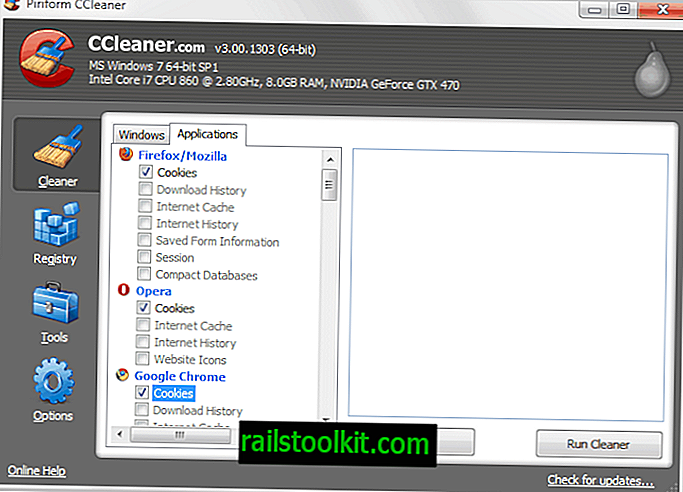Gisteren heb ik een tutorial gepubliceerd over het wissen van de browsercache, wat essentieel is om te weten. Vandaag ga ik je laten zien hoe je cookies van je pc kunt verwijderen, wat een ander eenvoudig maar zeer nuttig ding is om te weten. Dit artikel behandelt alleen standaardcookies, geen Flash-cookies.
Cookies zijn kleine bestanden die op uw computer kunnen worden geplaatst wanneer u een website bezoekt. Ze dienen vaak als identificatie en soms om aangepaste parameters in op te slaan. Cookies worden bijvoorbeeld gebruikt om sessie-informatie op te slaan nadat u bent ingelogd op een website. Zonder de ingestelde cookie zou u opnieuw moeten inloggen op elke nieuwe pagina die u op die website opent. Er zijn andere manieren om die informatie bij te houden, maar cookies zijn de meest voorkomende vorm en worden door de meeste internetsites gebruikt.
Cookies kunnen ook parameters opslaan. Wanneer u commentaar geeft op een blog, ziet u soms een optie om de gebruikersinformatie (uw naam, e-mailadres en website) op te slaan. Deze informatie wordt vervolgens ook in een cookie opgeslagen.
Anderzijds zijn niet alle cookies nuttig. Tracking cookies worden gebruikt om uw beweging op het internet te volgen. Adverteerders gebruiken deze informatie om een gebruikersprofiel te maken om u relevante advertenties te tonen. Als u veel auto-websites bezoekt, ziet u mogelijk meer auto-gerelateerde advertenties op websites.
Soms moet u cookies op een computer verwijderen. Mogelijk hebt u een openbare computer gebruikt en wilt u ervoor zorgen dat al uw sessiegegevens die in cookies zijn opgeslagen, worden verwijderd of wilt u de trackingmogelijkheden van marketingbedrijven beperken.
Verwijder cookies
Alle webbrowsers bieden de mogelijkheid om cookies rechtstreeks in de browser te verwijderen.
Internet Explorer
Om cookies in Internet Explorer te wissen, doet u het volgende: Start de webbrowser en klik op Extra> Veiligheid> Browsegeschiedenis verwijderen.

Zorg ervoor dat Cookies is geselecteerd. Een klik op Verwijderen verwijdert alle Internet Explorer-cookies uit het systeem. Soms wilt u misschien alleen specifieke cookies verwijderen. Klik hiervoor op Extra> Internetopties.
Zoek de knop Instellingen onder Browsegeschiedenis op het tabblad Algemeen. Klik daar op de knop Bestanden weergeven.
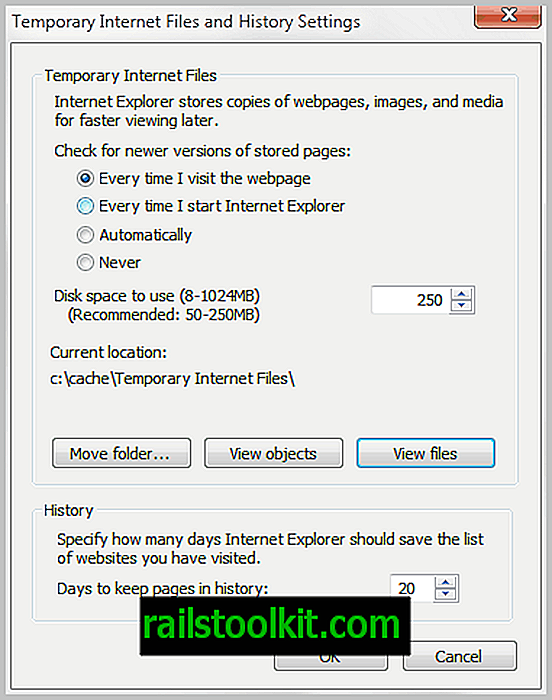
Dit opent de tijdelijke internetbestanden in Windows Explorer. Mijn suggestie is om de mapweergavemodus te wijzigen in details en de bestanden te sorteren op naam of internetadres.
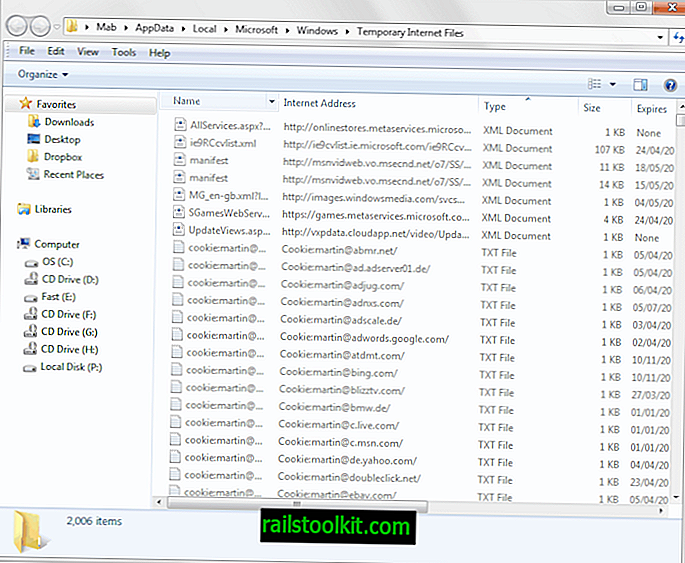
U kunt cookies nu selectief verwijderen in Windows Explorer.
Mozilla Firefox
Tik op de Alt-toets en klik op Extra> Recente geschiedenis wissen of druk op Ctlr-Shift-Del om het configuratievenster te openen. Hier kunt u alle cookies wissen die zijn opgeslagen in de Firefox-webbrowser. Zorg ervoor dat u alles uit de periode selecteert om alle cookies te verwijderen.
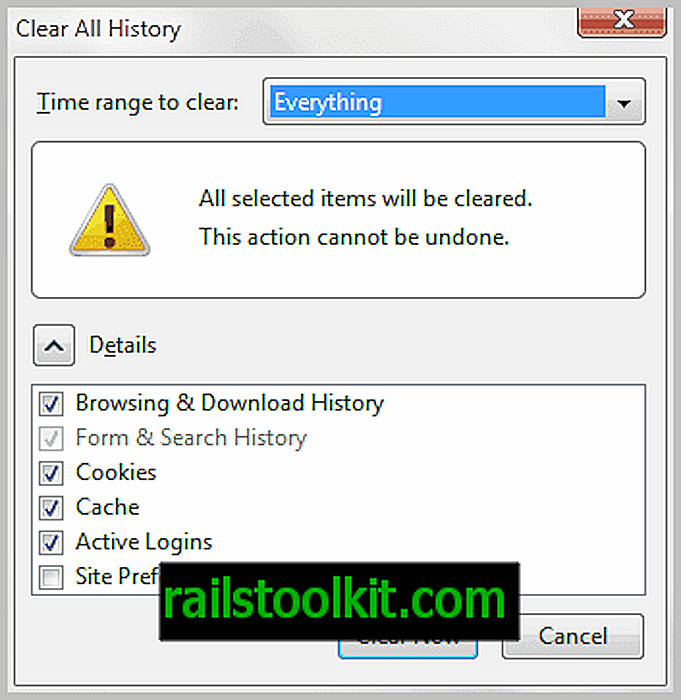
Tik op de Alt-toets en klik op Extra> Opties> Privacy als u slechts enkele cookies in de webbrowser Mozilla Firefox wilt verwijderen. Selecteer Cookies tonen in de interface. Dit opent een lijst met alle cookies die momenteel in de webbrowser zijn opgeslagen.
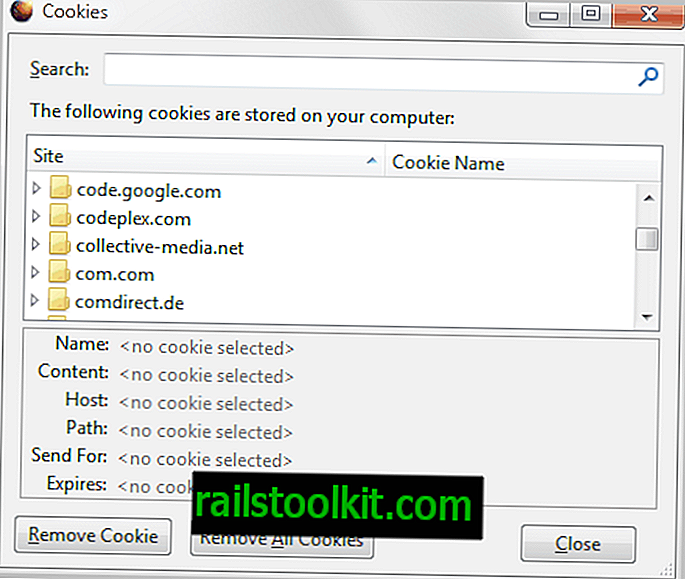
Selecteer eenvoudig een cookie uit de lijst en klik daarna op de knop Cookie verwijderen om die cookie uit de browser te verwijderen.
Google Chrome
Klik op Menu> Meer hulpmiddelen> Browsegegevens wissen om cookies in Google Chrome te verwijderen.
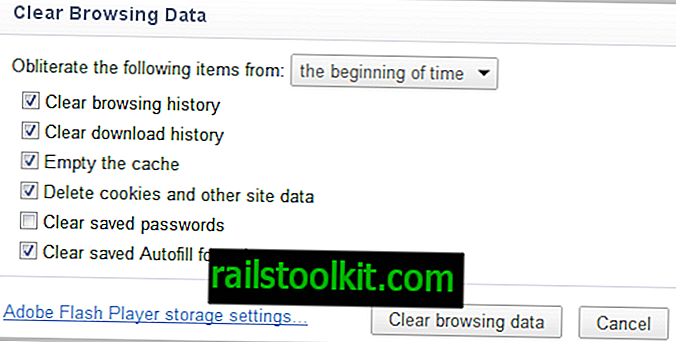
Google Chrome is momenteel de enige browser die rechtstreeks linkt naar de opslaginstellingen van Adobe Flash Player, waardoor het ook gemakkelijker wordt om Flash-cookies te verwijderen.
Het verwijderen van enkele cookies in Google Chrome opent chrome: // settings / content in de adresbalk en selecteert de knop Alle cookies en sitegegevens.
Alle cookies die zijn opgeslagen in Google Chrome worden op die pagina vermeld. Klik op een cookie en vervolgens op de kleine x aan de rechterkant om die cookie te verwijderen.
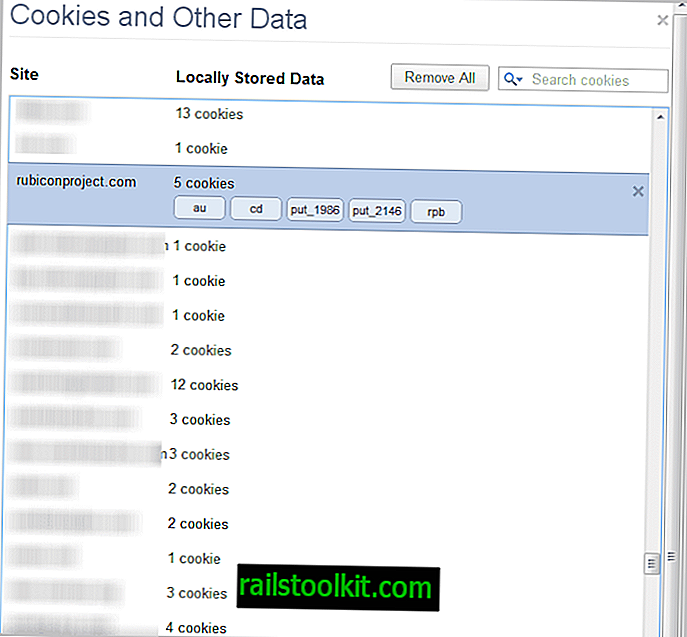
Opera
Opera-gebruikers moeten op Menu> Instellingen> Privégegevens verwijderen klikken om cookies te verwijderen. Ze kunnen alle cookies in dat menu verwijderen, of klikken op de knop Cookies beheren om een lijst met alle opgeslagen cookies in het systeem te zien en opties om ze selectief te verwijderen.
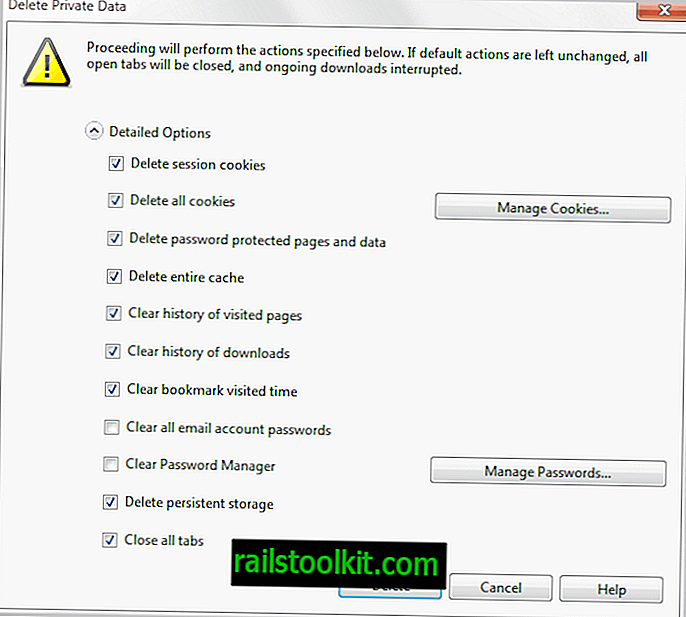
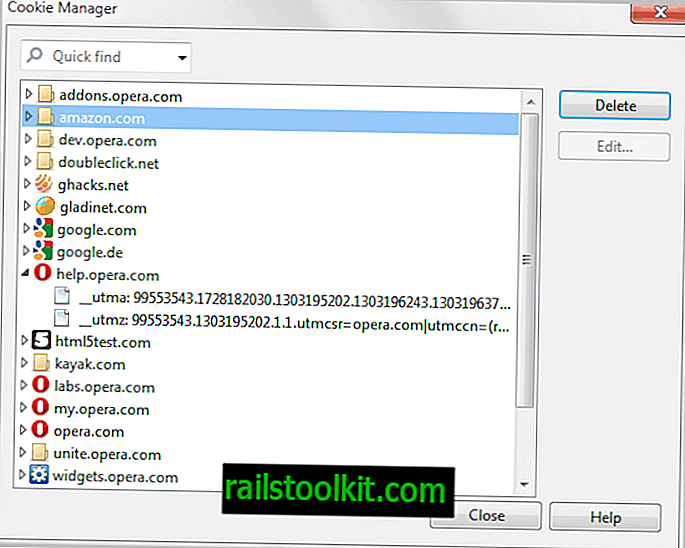
Update: gebruik in de nieuwe Opera-browser Ctrl-Shift-Del om het cookiemenu te openen of selecteer Opera> Geschiedenis> Browsegegevens wissen.
Programma's van derden om cookies te verwijderen
U kunt programma's van derden gebruiken om cookies te verwijderen. Ze bieden verschillende voordelen, vooral voor gebruikers die met meerdere webbrowsers werken, omdat ze hiermee cookies uit alle webbrowsers in één keer kunnen verwijderen.
CCleaner is zo'n programma. Het is gratis beschikbaar, en wordt zelfs geleverd met een filterlijst om sommige cookies op het systeem te houden tijdens het verwijderen (ik heb onlangs getoond hoe dat ook in Firefox te doen, zie Firefox configureren om alle cookies te verwijderen bij afsluiten maar selecteer Ones voor een gedetailleerde beschrijving gids over het onderwerp.